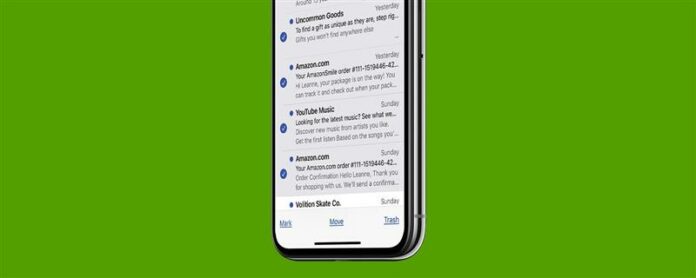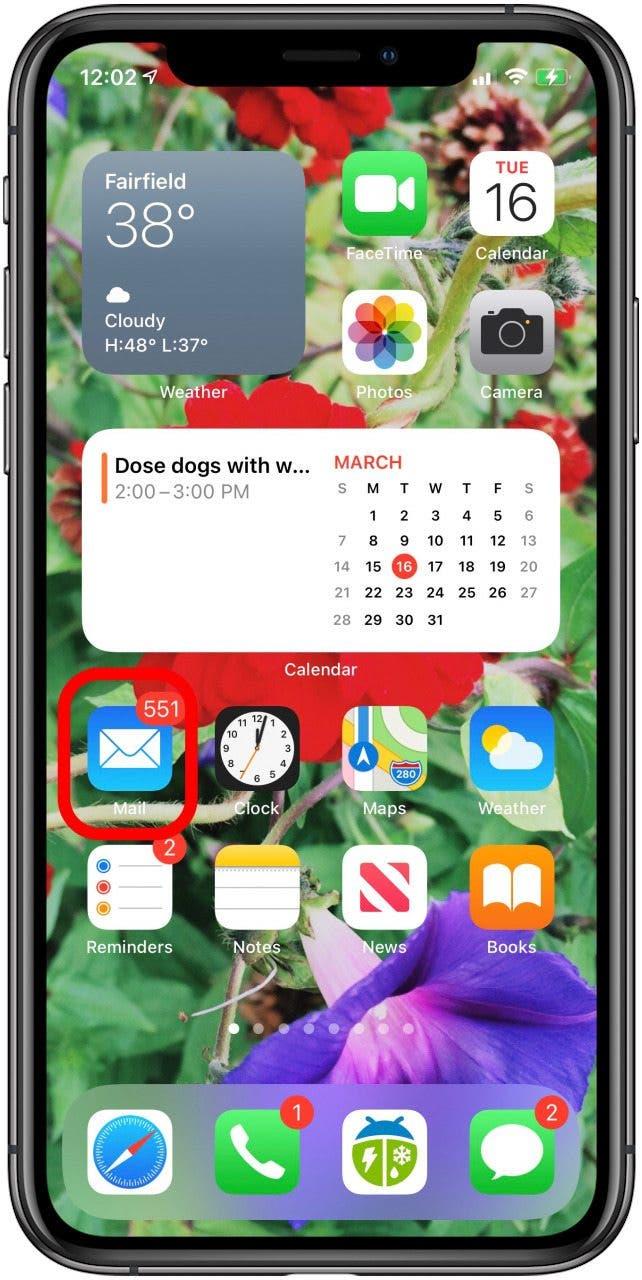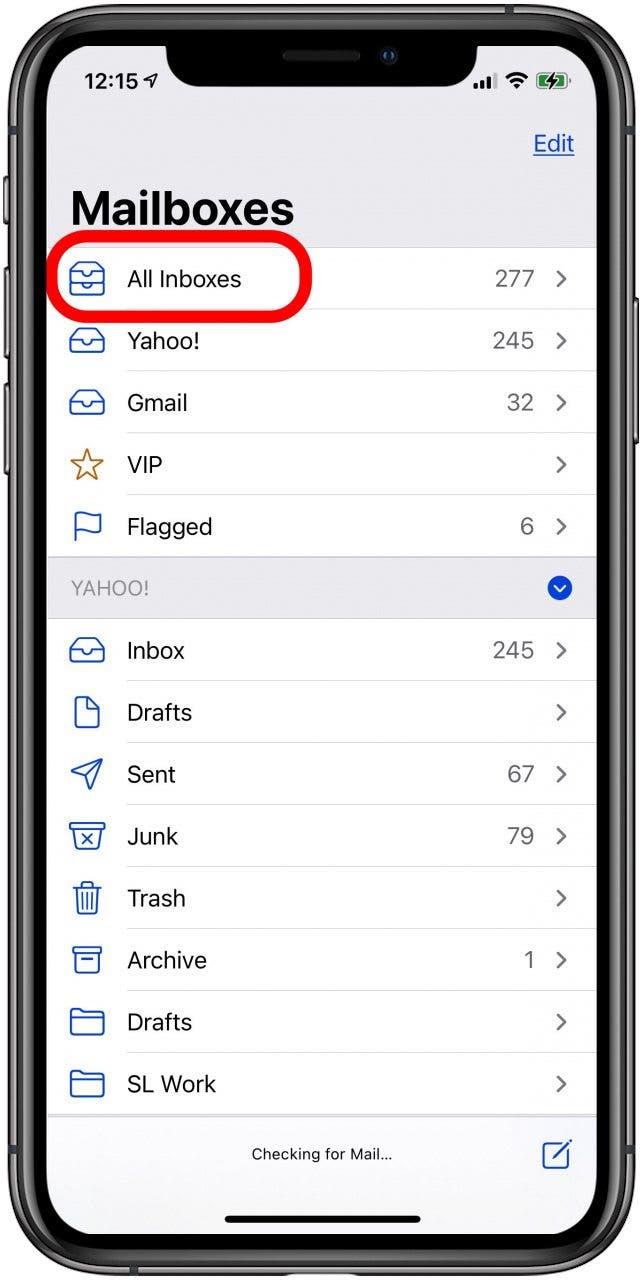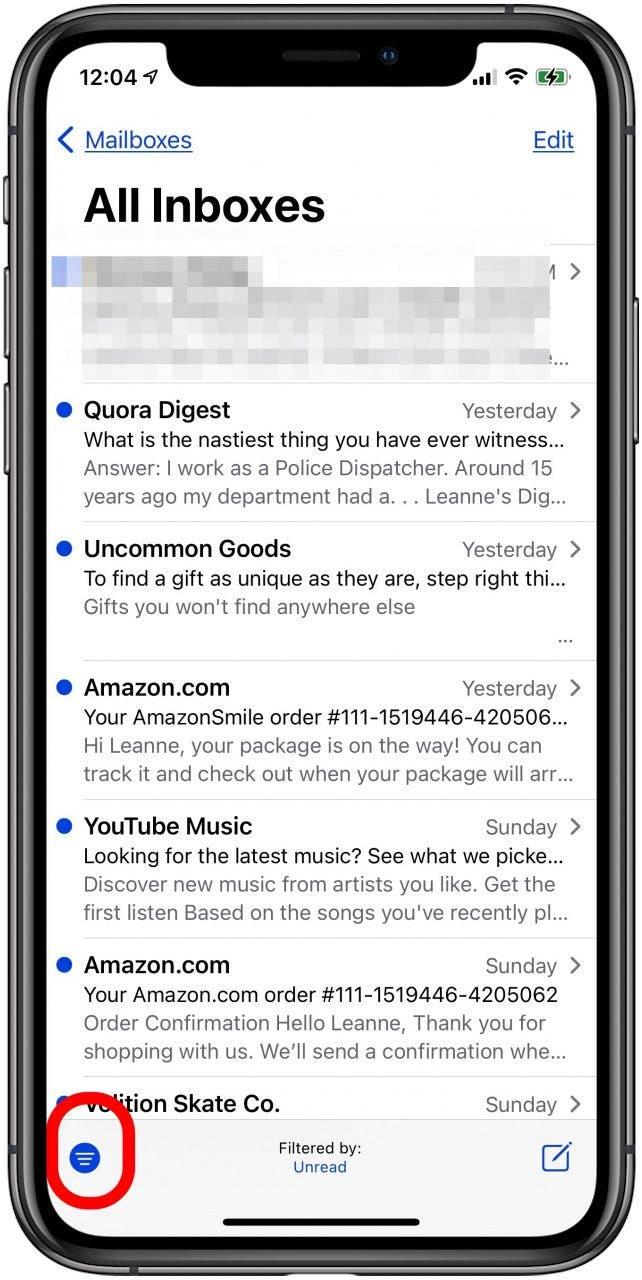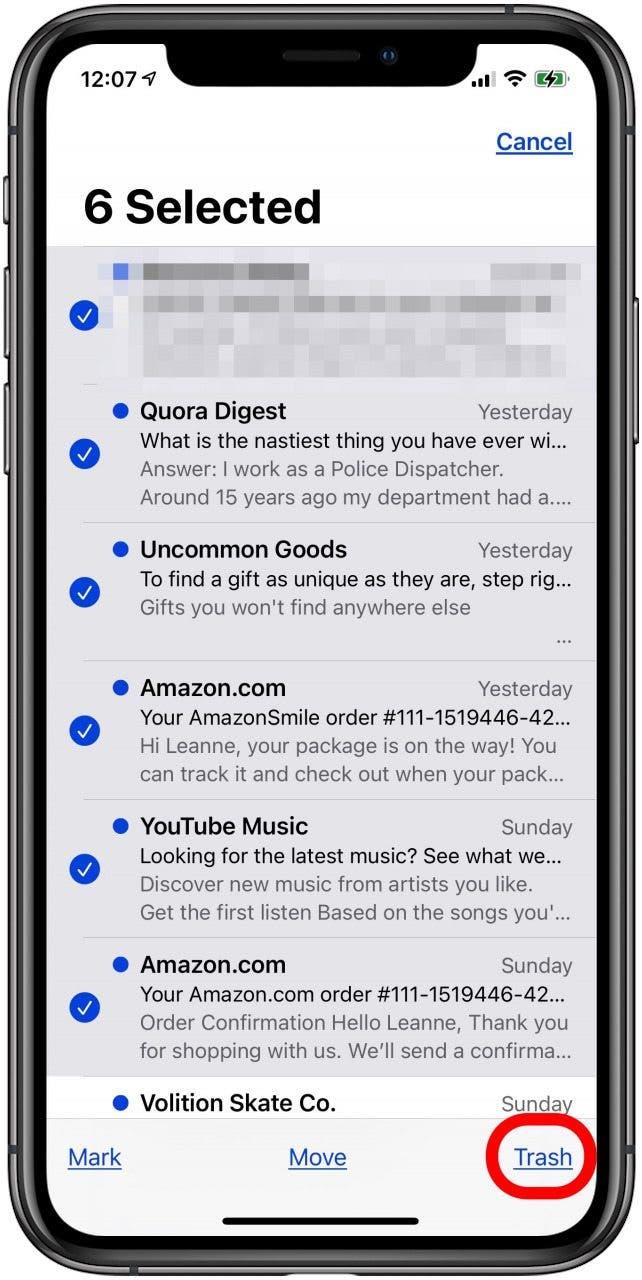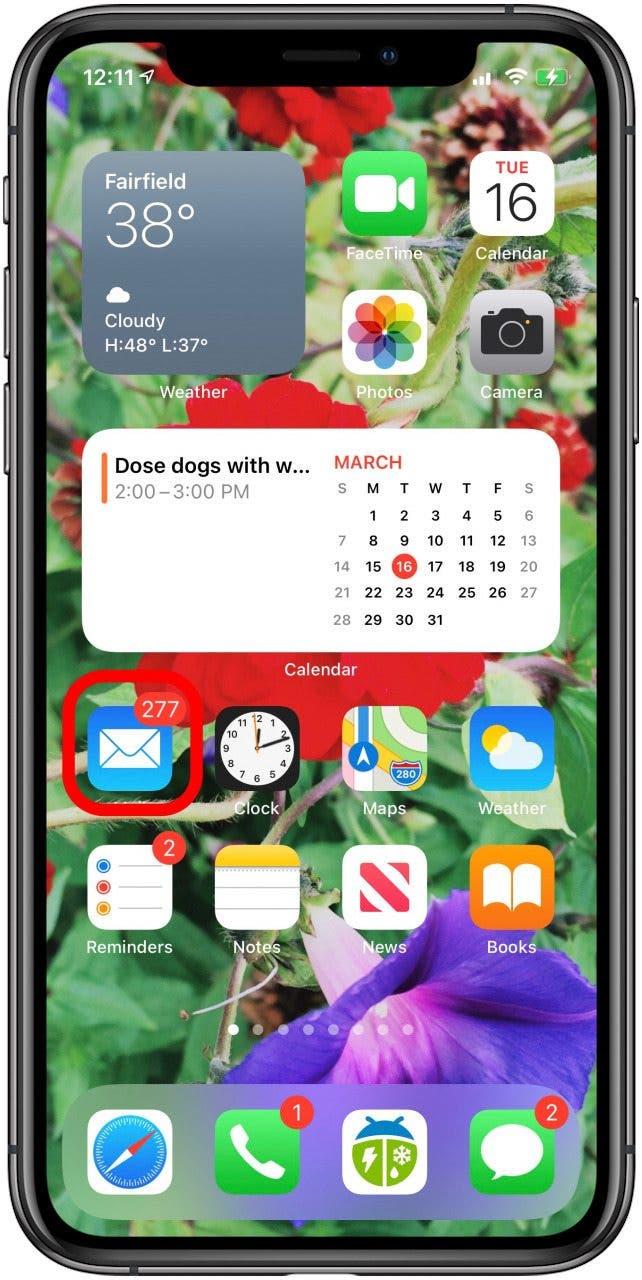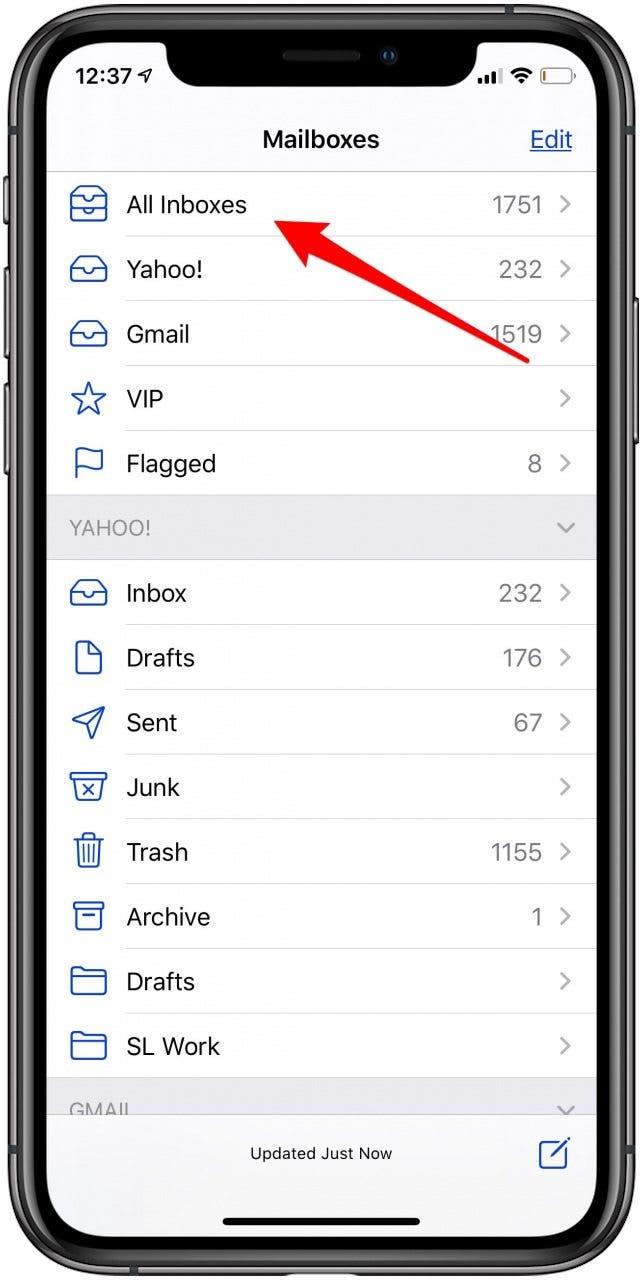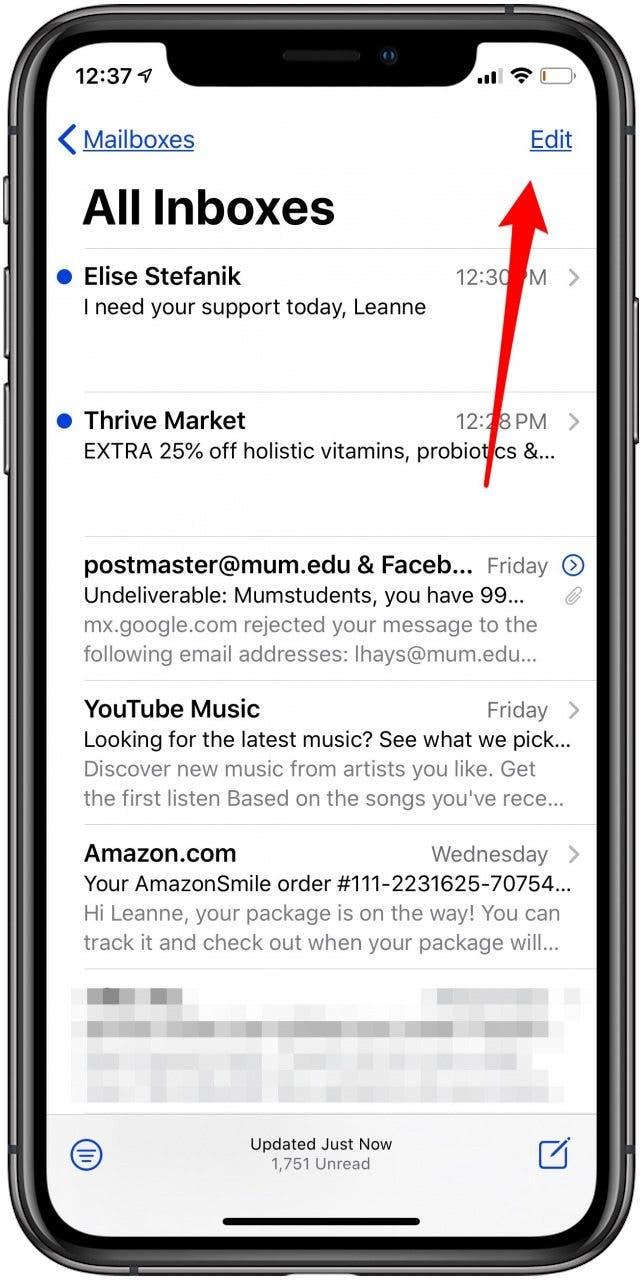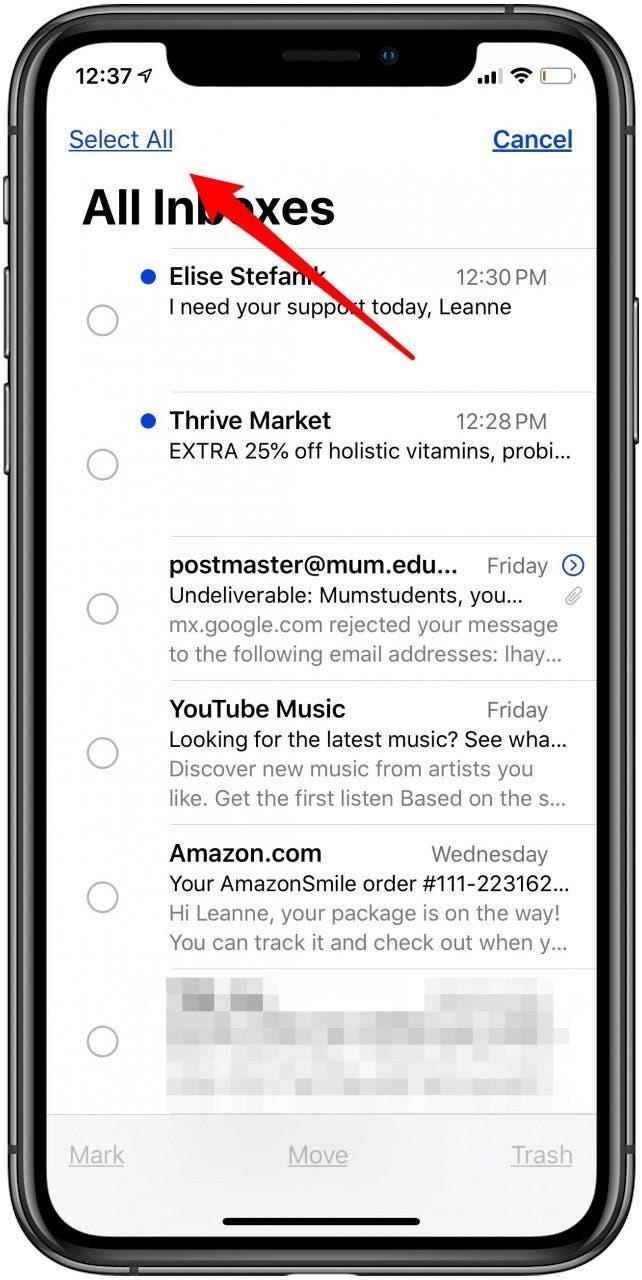Aquí le mostramos cómo eliminar múltiples correos electrónicos no leídos a la vez en su iPhone y cómo eliminar todos los correos electrónicos en su iPhone. Estos consejos funcionan para eliminar los correos electrónicos en Gmail, Yahoo, Outlook y cualquier otra cuenta de correo electrónico que haya sincronizado con su dispositivo Apple. Aquí está la solución oculta para eliminar en masa todos los correos electrónicos, o simplemente todos los correos electrónicos no leídos rápidamente.
Cómo eliminar todos los correos electrónicos no leídos rápidamente en su iPhone y iPad
Ya hemos pasado por encima de Cómo eliminar o eliminar un cuenta de correo electrónico desde su iPhone . Ahora, aprendamos qué hacer si no desea eliminar toda su cuenta. Aquí le mostramos cómo eliminar múltiples correos electrónicos en Gmail, otra cuenta de correo electrónico o todas las bandejas de entrada. Para obtener más tutoriales de correo electrónico excelentes, consulte nuestro Free.
- Abra la aplicación de correo .

- Toque todas las bandejas de entrada , o seleccione una cuenta de correo electrónico específica.

- Toque el icono de filtro en la parte inferior de la pantalla, luego toque editar en la esquina superior derecha.

- Sin presionar, comience en el círculo vacío a la izquierda del primer correo electrónico que desea eliminar y deslice hasta la parte inferior de la página con su dedo y manténgalo allí hasta que se seleccionen todos los correos electrónicos no leídos.
- Verá que todos los círculos se resaltan en azul y la cantidad de correos electrónicos que ha seleccionado en la parte superior de la página. Si aparece una vista previa del primer correo electrónico, ha usado demasiada presión.
- Una vez que haya seleccionado todos los correos electrónicos que le gustaría eliminar, toque basura .

- Antes de comenzar este proceso, recibí más de quinientos correos electrónicos no leídos en mi bandeja de entrada.
- Después de unos segundos de deslizamiento, eliminé cientos de correos electrónicos no leídos.

Si te das cuenta en este punto de que te has equivocado y no quieres eliminar todo, después de todo, no entres en pánico. Deshacer la deleción masiva usando Agite para deshacer . Simplemente date un batido a tu iPhone y luego toque Deshacer. Puede tomar un tiempo restaurar los correos electrónicos.
Cómo eliminar todos los correos electrónicos en Gmail, Yahoo o toda la aplicación de correo en su iPhone y iPad
Si desea eliminar todos sus correos electrónicos a la vez en un buzón en particular, o incluso todas las bandejas de entrada, puede. Pasemos cómo eliminar todos los correos electrónicos en Gmail, o cualquier otra cuenta de correo electrónico, en su iPhone.
- Primero, toque el buzón que le gustaría vaciar (esto podría ser todas las bandejas de entrada, o una bandeja de entrada específica como Gmail o Yahoo).

- Toque editar .

- Toque seleccione todo .

- Ahora, toque basura , y se eliminarán todos los correos electrónicos en el buzón.
Si está tratando de limpiar el espacio en su dispositivo, considere aprender Cómo delete aplicaciones de su iPhone y iPad .